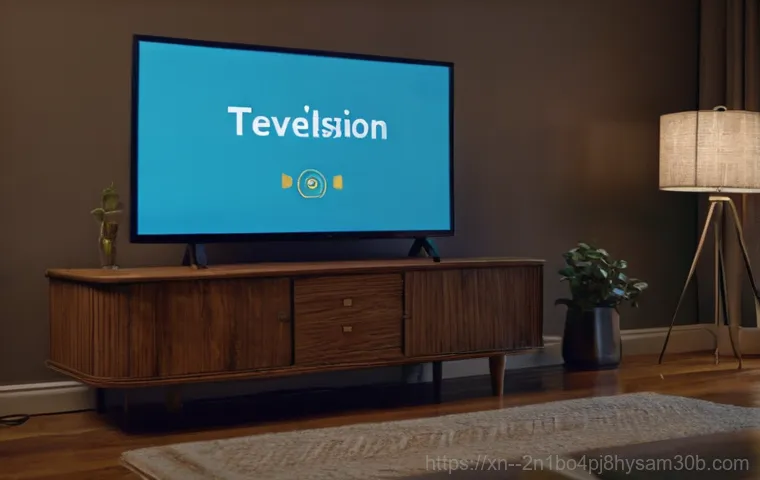아, 또 ‘입력신호가 없습니다’ 메시지가 떠서 답답하신가요? 저도 예전에 공항동 자취방에서 영화를 보려는데 갑자기 화면이 까맣게 변하면서 이 문구가 딱! 뜨는 바람에 정말 당황했던 기억이 생생해요.
주말 저녁의 황금 같은 시간에 이런 메시지를 마주하면, 뭘 해야 할지 막막하고 괜히 불안해지기 마련이죠. 특히 중요한 작업을 하고 있거나, 꿀 같은 휴식 시간에 이런 일이 생기면 정말 맥이 빠져요. 단순히 케이블 문제겠거니 하고 대수롭지 않게 넘겼다가, 나중에 더 큰 문제로 번져서 며칠 내내 스트레스받았던 경험도 있답니다.
그런데 알고 보면 몇 가지 간단한 방법으로 해결할 수 있는 경우가 훨씬 많다는 사실! 요즘처럼 다양한 디바이스를 연결해서 사용하는 시대에는 이런 알림이 더 자주 나타날 수 있는데요, 혼자 끙끙 앓지 마시고 저와 함께 차근차근 해결책을 찾아보는 건 어떨까요? 아래 글에서 정확하게 알아보도록 할게요!
“입력 신호 없음” 메시지는 정말 당황스럽죠.
화면이 갑자기 사라졌을 때, 침착하게 전원부터 확인!

아마 많은 분들이 저처럼 “입력 신호 없음” 메시지를 보면 제일 먼저 케이블부터 만져보실 거예요. 하지만 그전에 꼭 확인해야 할 중요한 단계가 바로 ‘전원 상태’랍니다. 우리 눈에는 멀쩡해 보여도 사실은 전원 공급에 문제가 생겼거나, 기기가 제대로 켜지지 않은 경우가 생각보다 많아요.
저는 예전에 TV에서 이 메시지가 떴을 때, TV 전원만 켜고 셋톱박스 전원은 켜지 않아서 한참 헤맸던 기억이 있어요. 아니, 셋톱박스에 시간은 뜨는데 왜 안 되는 거야 하고 혼자 끙끙 앓았죠. 나중에 알고 보니 셋톱박스 전원이 대기 상태였던 거더라고요!
꼼꼼한 전원 케이블 점검, 그리고 재부팅
모니터나 TV 뒤편에 꽂혀 있는 전원 케이블이 혹시 헐겁게 연결되어 있진 않은지, 멀티탭 전원이 제대로 켜져 있는지는 가장 기본적인 점검 사항이에요. 겉으로 보기엔 괜찮아 보여도, 살짝 빠져있을 수 있으니 아예 뺐다가 다시 확실하게 꽂아주는 게 중요해요. 컴퓨터라면 본체 뒤쪽 전원 코드도 꼭 확인해주시고요.
간혹 일시적인 전원 장치 오작동이나 컴퓨터가 정상적으로 종료되지 못하고 멈춘 경우에도 이런 현상이 나타날 수 있거든요. 이럴 때는 잔류 전류를 제거하는 방법이 도움이 될 수 있어요. 모든 주변 장치를 분리하고, 본체 뒤쪽 전원 코드를 뽑은 다음, 전원 버튼을 4~5 회 정도 눌렀다 떼었다 반복해보세요.
마치 컴퓨터가 깜짝 놀랐다가 다시 정신 차리게 만드는 거죠. 이렇게 한 다음 다시 전원 코드를 연결하고 부팅해보면 언제 그랬냐는 듯 화면이 돌아올 때가 많답니다.
셋톱박스 및 외부 기기 전원 상태 확인하기
TV를 시청하다가 “입력 신호 없음”이 뜬다면, 셋톱박스 전원을 꼭 확인해야 해요. 리모컨으로 TV만 켜고 셋톱박스는 켜지 않은 상태일 수 있거든요. 셋톱박스 전원 불빛이 파란색이나 하얀색이어야 정상인데, 만약 꺼져 있거나 빨간 불이라면 전원 버튼을 눌러 껐다 켜거나 전원 케이블을 뽑았다 다시 연결해보세요.
게임 콘솔이나 다른 외부 기기를 연결해서 사용할 때도 마찬가지예요. 해당 기기의 전원이 제대로 들어와 있는지, 대기 모드는 아닌지 한 번 더 확인하는 습관을 들이는 게 좋답니다. 별거 아닌 것 같아도 의외로 많은 분들이 이 단계에서 문제를 해결하시더라고요.
혹시 외부입력 모드가 잘못 설정된 건 아닐까요?
“입력 신호 없음” 메시지의 단골 원인 중 하나가 바로 ‘외부입력 모드’를 잘못 선택한 경우예요. 저도 새 모니터나 TV를 들여놓고 처음 연결할 때마다 이 부분에서 어리바리했던 기억이 많아요. 특히 집에 여러 기기를 연결해서 사용하거나, 케이블 종류가 다양한 경우에 이런 실수를 하기 쉽죠.
리모컨 외부입력 버튼, 제대로 활용하기
TV 리모컨이나 모니터 OSD(On-Screen Display) 메뉴를 잘 살펴보면 ‘외부입력’ 또는 ‘Input’, ‘Source’ 같은 버튼이 있어요. 이 버튼을 누르면 HDMI 1, HDMI 2, DP, PC, DVI 등 다양한 입력 모드를 선택할 수 있죠. 지금 내가 연결한 케이블 종류와 맞는 입력 모드를 선택해야 화면이 제대로 나올 수 있답니다.
예를 들어, 컴퓨터를 HDMI 케이블로 연결했는데 외부입력을 DP로 설정해두면 당연히 “신호 없음”이 뜨겠죠? 셋톱박스를 HDMI 1 번에 연결했다면, TV 외부입력도 HDMI 1 번으로 맞춰줘야 해요. 처음에는 뭐가 뭔지 헷갈릴 수 있지만, 몇 번 해보면 금방 익숙해질 거예요.
저는 아예 포스트잇에 어떤 포트에 무슨 기기가 연결되어 있는지 적어서 TV 옆에 붙여두기도 했어요. 소소하지만 저만의 꿀팁이랍니다!
내장 그래픽과 외장 그래픽 포트 구분하기
컴퓨터 사용자분들은 특히 이 부분을 주의해야 해요. 데스크톱 PC에는 메인보드에 있는 내장 그래픽 포트와 그래픽카드에 있는 외장 그래픽 포트, 이렇게 두 군데에 모니터 케이블을 연결할 수 있는 단자가 있어요. 만약 외장 그래픽카드를 사용하고 있는데, 실수로 모니터 케이블을 메인보드 내장 그래픽 포트에 꽂으면 “입력 신호 없음” 메시지가 뜨는 경우가 많답니다.
저도 한 번은 친구 컴퓨터를 조립해주다가 이 실수를 저질러서 식은땀을 흘렸던 적이 있어요. 외장 그래픽카드가 제대로 장착되어 있다면, 반드시 그래픽카드 쪽에 있는 포트에 모니터 케이블을 연결해야 해요. 헷갈린다면, 메인보드 포트는 보통 메인보드 백패널의 다른 포트들(USB, 랜선 등)과 가까이 있고, 외장 그래픽카드 포트는 메인보드와 별도로 PCI-E 슬롯에 꽂혀 있는 독립적인 카드에 있다는 점을 기억해두세요.
케이블 연결 불량! 물리적인 점검이 필수
가장 흔하면서도 놓치기 쉬운 원인이 바로 케이블 연결 불량이에요. “아니, 어제까진 잘 됐는데?”라고 생각해도, 미세한 충격이나 시간이 지나면서 케이블이 헐거워지거나 손상될 수 있답니다.
케이블 교체 및 포트 점검은 기본 중의 기본
모니터와 컴퓨터, 또는 TV와 셋톱박스를 연결하는 HDMI, DP, DVI, VGA 같은 영상 출력 케이블들이 제대로 꽂혀 있는지 확인하는 게 우선이에요. 겉으로 보기엔 멀쩡해도 접촉 불량이 있을 수 있으니, 과감하게 양쪽 끝을 완전히 뽑았다가 ‘딸깍’ 소리가 날 때까지 다시 꽂아주는 게 좋아요.
만약 집에 여분의 케이블이 있다면, 기존 케이블을 다른 것으로 바꿔서 테스트해보는 것도 좋은 방법이에요. 케이블 자체가 단선되었거나 물리적으로 손상된 경우도 있거든요. 특히 HDMI 케이블은 차등 신호를 이용해 고속으로 데이터 통신을 하는 방식이라, 커넥터 핀이 조금이라도 부식되면 제대로 통신이 이루어지지 못할 수 있다는 점!
이럴 땐 새 케이블로 교체하는 것이 가장 확실한 해결책일 때가 많아요.
먼지와의 전쟁: 포트 청소의 중요성
생각보다 많은 분들이 간과하는 부분이 바로 기기 포트 내부의 먼지예요. 스마트폰 충전 단자에 먼지가 쌓여 접촉 불량이 생기는 것처럼, 모니터나 PC의 영상 포트에도 먼지나 이물질이 쌓여 신호 전달을 방해할 수 있답니다. 저는 예전에 오래된 컴퓨터를 사용했을 때, 그래픽카드 팬 주변에 먼지가 너무 많아서 화면이 나오지 않았던 경험이 있어요.
그때 에어 스프레이로 시원하게 먼지를 털어내니 언제 그랬냐는 듯이 화면이 짠! 하고 나타나더라고요. 부드러운 솔이나 압축 공기를 사용해서 포트 내부의 먼지를 조심스럽게 제거해보세요.
이때 금속 도구를 사용하면 오히려 단자가 손상될 수 있으니 주의해야 해요. 저는 주로 면봉에 알코올을 살짝 묻혀 닦아내거나, 약국에서 파는 작은 브러시를 사용하곤 한답니다.
내부 부품 문제가 의심될 때, RAM과 그래픽카드를 주목!
케이블도 확인했고, 전원도 문제없고, 외부입력도 제대로 맞췄는데도 “입력 신호 없음” 메시지가 계속 뜬다면, 이제는 컴퓨터 본체 내부의 문제일 가능성을 생각해봐야 해요. 특히 PC 사용자분들이라면 RAM(램)이나 그래픽카드 접촉 불량을 의심해볼 수 있습니다.
RAM 재장착으로 의외의 문제 해결
RAM은 컴퓨터의 임시 저장 공간 역할을 하는 부품인데요, 이게 제대로 꽂혀 있지 않거나 접촉 불량이 생기면 컴퓨터가 부팅되지 않거나 화면이 나오지 않는 경우가 의외로 많아요. 저도 “입력 신호 없음” 때문에 별의별 방법을 다 써보다가, 마지막으로 RAM을 재장착했더니 해결됐던 경험이 여러 번 있답니다.
컴퓨터 본체 케이스를 열고, 메인보드에 꽂혀 있는 RAM을 양쪽 걸쇠를 눌러 조심스럽게 분리하세요. 그리고 RAM의 금색 접점 부분을 지우개로 살살 문질러 닦아준 다음, 먼지를 깨끗하게 털어내고 다시 원래 슬롯에 ‘딸깍’ 소리가 나도록 확실하게 꽂아주면 됩니다. 만약 RAM 슬롯이 여러 개라면, 다른 슬롯에 꽂아서 테스트해보는 것도 좋은 방법이에요.
그래픽카드 접촉 불량 및 드라이버 문제
그래픽카드는 모니터로 영상 신호를 보내주는 중요한 부품이죠. 이 그래픽카드에 문제가 생기면 당연히 화면이 나오지 않아요. RAM과 마찬가지로 그래픽카드도 메인보드의 PCI-E 슬롯에 제대로 장착되지 않았거나, 먼지 등으로 접촉 불량이 생길 수 있습니다.
저도 한 번은 그래픽카드 보조 전원 케이블이 헐겁게 꽂혀 있어서 화면이 안 나왔던 적이 있어요. 컴퓨터 전원을 끄고, 그래픽카드를 조심스럽게 분리한 다음, 슬롯과 그래픽카드 접점 부분을 깨끗이 청소하고 다시 확실하게 장착해보세요. 이때 그래픽카드 보조 전원 케이블도 제대로 꽂혀 있는지 확인하는 게 필수!
또한, 그래픽카드 드라이버가 오래되었거나 손상되었을 경우에도 화면 문제가 발생할 수 있어요. 다른 모니터가 있다면 연결해서 드라이버를 최신 버전으로 업데이트하거나 재설치해보는 것도 좋은 방법이랍니다.
다중 모니터 사용 시 발생할 수 있는 특별한 문제

요즘은 듀얼 모니터, 트리플 모니터 등 여러 대의 모니터를 사용하는 분들이 많으시죠? 저도 작업 효율을 위해 항상 두 대의 모니터를 사용하는데, 이럴 때 “입력 신호 없음” 문제가 발생하면 더 복잡하게 느껴질 수 있어요.
주파수 및 해상도 설정 확인하기
다중 모니터를 사용할 때는 각 모니터가 지원하는 해상도와 주사율(주파수)을 확인하는 것이 중요해요. 만약 PC의 해상도나 주사율이 특정 모니터에서 지원하지 않는 값으로 설정되어 있다면, 해당 모니터에 “신호 없음”이 뜰 수 있거든요. 예를 들어, 오래된 보조 모니터가 60Hz 까지만 지원하는데, 메인 모니터에 맞춰 144Hz 로 설정해두면 보조 모니터는 화면이 나오지 않는 거죠.
이럴 때는 Windows 디스플레이 설정에서 각 모니터의 해상도와 주사율을 개별적으로 확인하고 조정해줘야 해요. 저는 이런 경험 때문에 항상 모니터를 구매할 때 지원 해상도와 주사율을 꼼꼼히 확인하는 버릇이 생겼답니다.
DisplayPort (DP) 케이블의 고질적인 문제와 해결 팁
HDMI 케이블과 함께 많이 사용되는 DisplayPort (DP) 케이블은 특히 다중 모니터 환경에서 “신호 없음” 문제를 일으키는 경우가 종종 있어요. DP 케이블의 특성상 접촉 불량이나 호환성 문제가 HDMI보다 더 민감하게 나타날 때가 있더라고요. 저도 DP 케이블 때문에 고생했던 적이 있는데, 아무리 뺐다 꽂아도 안 되던 화면이 다른 DP 포트에 꽂거나, 심지어 HDMI 케이블로 잠시 연결했다가 다시 DP로 바꾸니 해결된 적도 있어요.
영상 출력 케이블 종류별 특징 및 문제점
| 케이블 종류 | 주요 특징 | 흔한 문제점 | 해결 팁 |
|---|---|---|---|
| HDMI | 가장 보편적, 음성+영상 동시 전송, 다양한 기기 호환성 | 접촉 불량, 케이블 손상, 외부 입력 오설정, 핀 부식 | 케이블 재연결/교체, 외부 입력 확인, 포트 청소 |
| DisplayPort (DP) | 고해상도/고주사율 지원, 다중 모니터 연결 유리, FreeSync/G-Sync 지원 | 민감한 접촉 불량, 특정 포트/모니터 호환성, BIOS 설정 | 케이블 재연결/교체, 다른 DP 포트 시도, 모니터 OSD 설정, 드라이버 업데이트, BIOS 초기화 |
| DVI | 주로 PC 모니터용, 디지털/아날로그 신호 지원 모델 다양 | 케이블 핀 손상, 아날로그/디지털 호환성 문제 | 케이블 핀 확인 및 교체, 모니터 입력 모드 정확히 설정 |
| VGA (D-SUB) | 구형 아날로그 방식, 화질 열화 가능성, 저해상도 환경 | 케이블 핀 구부러짐, 신호 노이즈, 해상도 제한 | 케이블 핀 확인 및 교체, 나사 고정 확인 |
DP 케이블로 신호 없음 문제가 발생한다면, 먼저 모니터의 OSD 메뉴에서 입력 소스가 DP로 제대로 설정되어 있는지 확인하고, 자동 감지 기능이 있다면 활성화해보세요. 또한, 그래픽카드 드라이버를 최신 상태로 유지하는 것도 중요하고, 가능하다면 컴퓨터 BIOS/UEFI 설정에서 그래픽 관련 설정을 확인하고 초기화해보는 것도 도움이 될 수 있습니다.
그래도 해결되지 않는다면 전문가의 도움이 필요할 때
위에서 말씀드린 여러 가지 방법을 다 시도해봤는데도 여전히 “입력 신호 없음” 메시지가 사라지지 않는다면, 이제는 전문가의 도움을 고려해야 할 때예요. 제가 공항동 자취방에서 겪었던 그 답답함, 정말 저도 뼈저리게 느껴봤거든요.
자가 진단의 한계와 전문 서비스의 필요성
솔직히 컴퓨터나 TV 같은 전자기기는 내부 부품 고장이나 복잡한 소프트웨어적인 문제까지 일반인이 진단하고 해결하기는 쉽지 않아요. 저도 한계를 느끼고 결국 A/S 센터에 맡겨서 해결한 경험이 많답니다. 특히 모니터 자체의 백라이트가 나갔거나, 메인보드 고장, 파워서플라이 고장, 또는 그래픽카드나 램 슬롯 자체의 물리적 손상 같은 경우는 일반적인 자가 진단으로는 해결이 불가능하죠.
이런 경우 무리하게 이것저것 만지다가 오히려 더 큰 문제를 만들 수 있으니, 빠르게 전문가의 도움을 받는 것이 현명해요.
어떤 서비스 센터를 찾아야 할까요?
만약 TV에 문제가 발생했다면 해당 TV 제조사의 서비스 센터나 셋톱박스 통신사에 문의하는 것이 가장 정확해요. 컴퓨터라면 구매했던 제조사 A/S 센터나 가까운 컴퓨터 수리 전문점을 방문하는 게 좋고요. 간혹 “어디가 믿을 만할까?” 하고 고민될 때가 있는데, 주변 지인들의 추천을 받거나 온라인 후기를 참고해서 평이 좋은 곳을 선택하는 것이 실패 확률을 줄이는 방법이랍니다.
괜히 어설픈 곳에 맡겼다가 시간 낭비, 돈 낭비만 하는 불상사를 피할 수 있죠. 저도 한 번은 급하다고 아무 데나 맡겼다가 수리비만 비싸게 내고 결국 다른 곳에서 다시 수리했던 쓰라린 경험이 있어요. 그 뒤로는 꼭 신중하게 선택하게 되더라고요.
평소 관리로 “신호 없음” 문제 미리 예방하기
“입력 신호 없음” 메시지를 마주하고 해결하는 것도 중요하지만, 애초에 이런 문제가 생기지 않도록 평소에 잘 관리하는 것도 정말 중요하다고 생각해요. 제가 가진 몇 가지 꿀팁을 공유해드릴게요.
케이블 정리와 주기적인 먼지 청소 습관
거미줄처럼 얽혀 있는 케이블들은 보기도 안 좋을 뿐만 아니라, 단선의 위험을 높이고 접촉 불량을 유발할 수 있어요. 저도 예전에 발에 케이블이 걸려 뽑히면서 “신호 없음”을 경험한 적이 있어서, 그 후로는 케이블 타이로 깔끔하게 정리하는 습관을 들였답니다. 또한, 앞서 말씀드렸듯 기기 포트와 내부에는 먼지가 쌓이기 쉬우니, 주기적으로 청소해주는 것이 좋아요.
에어 스프레이나 부드러운 솔로 쓱싹쓱싹 청소해주면 기기의 수명도 늘리고, 불필요한 고장을 예방할 수 있어요. 특히 컴퓨터 본체 내부는 먼지가 쌓이기 쉬우니, 6 개월에 한 번 정도는 케이스를 열고 내부 먼지를 털어주는 것을 추천해요.
소프트웨어 업데이트와 드라이버 관리
컴퓨터를 사용하시는 분들이라면 운영체제(Windows 등)와 그래픽카드 드라이버를 항상 최신 상태로 유지하는 것이 좋아요. 소프트웨어 업데이트는 단순히 새로운 기능을 추가하는 것을 넘어, 기존 버그를 수정하고 시스템 안정성을 높이는 역할을 하거든요. 간혹 드라이버 충돌로 인해 “입력 신호 없음” 문제가 발생하기도 하는데, 최신 드라이버로 업데이트하면 이런 문제들이 해결되는 경우가 많답니다.
저는 보통 한 달에 한 번 정도는 주요 드라이버들을 확인하고 업데이트하는 편이에요. 이런 작은 습관들이 큰 문제를 미리 막아주는 예방주사가 될 수 있다는 사실, 잊지 마세요!
글을 마치며
자, 이렇게 “입력 신호 없음” 메시지로 인한 당황스러운 순간을 극복하는 다양한 방법들을 함께 알아봤어요. 저도 여러 번 겪었던 일이라, 이 글을 쓰면서 그때의 답답함과 해결했을 때의 후련함이 동시에 느껴지네요. 오늘 공유해드린 팁들이 여러분의 소중한 시간을 지키고 불필요한 스트레스를 줄이는 데 큰 도움이 되었으면 좋겠습니다.
혹시라도 이런 문제가 다시 생긴다면, 이제는 당황하지 말고 침착하게 하나씩 점검해보면서 직접 해결의 기쁨을 맛보시길 바라요!
알아두면 쓸모 있는 정보
1. 화면이 나오지 않을 때는 무조건 전원부터 확인하는 습관을 들이는 것이 중요합니다. 모니터, 본체, 셋톱박스 등 모든 연결 기기의 전원 상태와 전원 케이블이 제대로 꽂혀 있는지 꼼꼼히 점검해보세요. 의외로 간단한 전원 문제로 해결되는 경우가 많답니다.
2. 외부 입력 모드 설정은 “입력 신호 없음”의 가장 흔한 원인 중 하나입니다. TV 리모컨이나 모니터 OSD 메뉴에서 현재 연결된 케이블 종류(HDMI 1, DP 등)와 정확히 일치하는 입력 소스를 선택했는지 다시 한번 확인해보세요. 저도 처음에는 이걸 자주 헷갈렸어요.
3. 모든 영상 출력 케이블(HDMI, DP, DVI, VGA)은 양쪽 끝을 완전히 뽑았다가 다시 확실하게 꽂아주는 것이 좋습니다. 케이블이 헐거워지거나 손상되었을 가능성도 있으니, 여분의 케이블이 있다면 교체해서 테스트해보는 것도 좋은 방법이에요.
4. 컴퓨터 내부 부품 문제는 RAM과 그래픽카드 접촉 불량이 주된 원인입니다. 본체 케이스를 열고 RAM과 그래픽카드를 분리하여 접점 부분을 깨끗이 닦아준 후 다시 단단히 장착해보세요. 이때 보조 전원 케이블도 빠져있지 않은지 꼭 확인해주세요.
5. 평소 컴퓨터 운영체제와 그래픽카드 드라이버를 최신 상태로 유지하는 것은 각종 디스플레이 문제를 예방하는 가장 좋은 방법입니다. 주기적인 업데이트는 시스템 안정성을 높이고, 호환성 문제를 줄여준답니다. 꾸준한 관리가 중요해요.
중요 사항 정리
집에서 갑자기 화면이 까맣게 변하고 “입력 신호 없음”이라는 메시지가 뜬다면 정말 난감하죠. 하지만 대부분의 경우는 전원, 케이블, 외부입력 설정과 같은 기본적인 문제에서 비롯되는 경우가 많아요. 제가 직접 겪어보고 해결했던 경험을 바탕으로, 이런 상황이 발생했을 때 침착하게 문제를 해결할 수 있는 단계별 방법을 알려드렸는데요.
가장 중요한 건 당황하지 않고 순서대로 점검해보는 거예요. 먼저 모든 기기의 전원 상태를 확인하고, 연결된 케이블들이 헐겁지 않은지 다시 꽂아보는 것이 첫걸음이죠. 그리고 TV나 모니터의 외부입력 모드가 제대로 설정되어 있는지 확인하는 것도 잊지 마세요.
만약 이런 기본적인 점검 후에도 문제가 지속된다면, 컴퓨터 본체 내부의 RAM이나 그래픽카드 접촉 불량을 의심해볼 수 있고, 최악의 경우에는 전문가의 도움을 받는 것이 현명한 선택이 될 수 있습니다. 무리하게 자가 수리를 시도하다가 더 큰 고장을 초래할 수도 있으니까요.
평소에 케이블을 깔끔하게 정리하고, 기기 내부 먼지를 주기적으로 청소하며, 소프트웨어와 드라이버를 최신 상태로 유지하는 작은 습관들이 이런 불쾌한 상황을 미리 예방하는 데 큰 도움이 된다는 점, 꼭 기억해두시길 바라요. 우리 모두의 소중한 디지털 라이프를 지키기 위해, 오늘 알려드린 꿀팁들을 잘 활용하시길 바랍니다!
자주 묻는 질문 (FAQ) 📖
질문: “입력신호가 없습니다” 메시지가 뜨는 가장 흔한 원인은 무엇인가요?
답변: 저도 예전에 이 메시지 때문에 진땀 흘렸던 적이 한두 번이 아닌데요, 대부분 생각보다 간단한 문제에서 시작하는 경우가 많더라고요. 가장 흔한 원인은 역시 ‘케이블 문제’예요. 모니터와 컴퓨터 본체를 연결하는 HDMI, DP, DVI, RGB 같은 케이블이 제대로 연결되어 있지 않거나, 헐거워져서 접촉 불량이 생겼을 때 이 메시지가 뜨기 쉬워요.
심지어 저는 케이블이 오래돼서 안쪽 선이 손상된 줄도 모르고 한참을 헤맸던 적도 있어요. 또 다른 주요 원인은 ‘잘못된 입력 소스 선택’이에요. 모니터는 여러 개의 포트를 가지고 있는데, 컴퓨터가 연결된 포트가 아닌 다른 포트를 선택하고 있다면 당연히 “입력신호가 없습니다”라고 뜨겠죠.
저도 모르게 모니터 버튼을 잘못 눌러 입력 소스가 바뀌어 있던 경험이 꽤 많아요. 마지막으로는 ‘연결된 기기 자체의 문제’도 무시할 수 없어요. 컴퓨터 본체의 전원이 꺼져 있거나, 그래픽 카드에 문제가 생겼을 때도 이런 메시지가 뜰 수 있답니다.
가끔은 그래픽카드 드라이버가 최신 버전이 아니거나 충돌을 일으켜도 이런 현상이 발생하기도 해요.
질문: 스스로 해결해 볼 수 있는 간단한 방법들은 어떤 게 있을까요?
답변: 당황하지 마시고, 제가 직접 겪으면서 터득한 몇 가지 해결책을 차근차근 따라 해보세요! 첫째, 가장 먼저 ‘모든 케이블 연결 상태’를 꼼꼼히 확인하는 게 중요해요. 모니터 쪽과 컴퓨터 본체 쪽 케이블을 완전히 뽑았다가 다시 꾹 눌러서 단단히 연결해보세요.
특히 영상 케이블뿐만 아니라 전원 케이블도 꼭 확인해야 해요. 둘째, ‘모니터의 입력 소스’를 바르게 맞춰주는 거예요. 모니터 옆이나 아래쪽에 있는 버튼을 눌러서 ‘Input’ 또는 ‘Source’ 메뉴로 들어가 현재 컴퓨터가 연결된 포트(예: HDMI1, DP1)를 선택해주세요.
저도 급하게 작업하다가 이걸 놓쳐서 시간을 많이 버렸답니다. 셋째, ‘모든 장치를 다시 시작’해보세요. 컴퓨터와 모니터 전원을 완전히 껐다가 몇 분 후에 다시 켜는 것만으로도 해결되는 경우가 의외로 많아요.
이건 정말 고전적인 방법이지만, 시스템 오류나 일시적인 충돌일 때 효과가 좋더라고요. 넷째, ‘다른 케이블’을 사용해보거나 ‘다른 포트’에 연결해보는 것도 좋은 방법이에요. 혹시 영상 케이블 자체가 손상되었을 수도 있으니 여분의 케이블이 있다면 바꿔서 테스트해보는 거죠.
그리고 컴퓨터 본체에 다른 영상 출력 포트가 있다면 그곳에 연결해보는 것도 방법이고요.
질문: 이런 방법들을 다 해봐도 안 될 때, 전문가의 도움이 필요한 경우는 언제인가요?
답변: 위에 알려드린 기본적인 방법들을 다 시도해봤는데도 여전히 “입력신호가 없습니다”라는 메시지가 뜬다면, 이제는 전문가의 도움이 필요할 때가 왔다고 봐야 할 것 같아요. 저도 며칠 동안 씨름하다가 결국 서비스센터에 문의했던 경험이 있거든요. 첫째, ‘하드웨어 고장이 의심될 때’예요.
예를 들어, 다른 모니터에 연결해봤더니 컴퓨터는 잘 작동하는데, 특정 모니터에서만 계속 문제가 생긴다면 모니터 자체의 문제일 수 있어요. 반대로 모니터는 다른 기기(예: 게임 콘솔)와 연결했을 때 잘 작동하는데, 유독 컴퓨터랑만 연결하면 문제가 생긴다면 그래픽 카드나 컴퓨터 본체 내부에 문제가 있을 가능성이 높아요.
이런 경우는 개인이 해결하기 어렵죠. 둘째, ‘간헐적으로 문제가 발생’하거나, ‘원인을 도저히 알 수 없을 때’예요. 어떨 땐 잘 되다가 갑자기 안 되고, 또 시간이 지나면 저절로 괜찮아지는 등 패턴을 알 수 없는 문제라면 전문가의 정확한 진단이 필요해요.
셋째, ‘컴퓨터 조립이나 부품 교체 후’ 문제가 발생했다면 전문가의 도움을 받는 것이 안전해요. 조립 과정에서 그래픽 카드가 제대로 장착되지 않았거나, 메인보드 등 다른 부품과의 호환성 문제가 있을 수도 있거든요. 괜히 혼자 건드렸다가 더 큰 고장을 유발할 수 있으니, 이럴 땐 믿을 수 있는 수리업체나 서비스센터에 문의하는 게 가장 현명한 방법이랍니다.